
Adunay mga kahimtang kung ang usa ka gumagamit layo sa iyang computer, apan kinahanglan nga siya ang magkonekta kaniya aron makadawat kasayuran o magpahigayon usa ka operasyon. Ingon usab, ang tiggamit mahimo nga mobati sa panginahanglan alang sa gawas nga tabang. Aron masulbad ang susamang problema, ang tawo nga mihukom sa paghatag sa ingon nga tabang kinahanglan maghimo usa ka hilit nga koneksyon sa aparato. Atong mahibal-an kung giunsa i-configure ang hilit nga pag-access sa usa ka PC nga nagdagan sa Windows 7.
Tan-awa usab: Libre nga mga analogue sa TeamViewer
Mga pamaagi aron ma-configure ang usa ka hilit nga koneksyon
Kadaghanan sa mga gimbuhaton sa usa ka PC mahimong masulbad uban sa tabang sa mga programa sa ikatulo nga partido, ug gigamit ang mga gitukod nga abilidad sa operating system. Ang organisasyon sa hilit nga pag-access sa mga computer nga nagdagan sa Windows 7 dili eksepsiyon. Tinuod, labi kadali nga i-configure kini sa tabang sa dugang nga software. Atong tan-awon ang mga piho nga paagi aron ipatuman ang buluhaton.
Paagi 1: TeamViewer
Una sa tanan, mahibal-an naton kung giunsa i-configure ang hilit nga pag-access gamit ang mga aplikasyon sa third-party. Ug magsugod kami pinaagi sa paghulagway sa algorithm sa mga aksyon sa labing popular nga programa, nga espesyal nga gidisenyo alang sa katuyoan nga among gitun-an - TeamViewer.
- Kinahanglan nimo nga magpadagan ang TeamViewer sa kompyuter nga gusto nimong sumpuon. Kini kinahanglan nga buhaton bisan sa tawo nga duol kaniya, o ikaw sa imong kaugalingon sa unahan kung plano nimo nga molayo sa dugay nga panahon, apan nahibal-an nimo nga kinahanglan nimo ang pag-access sa usa ka PC. Dugang pa, sa bukid "Imong id" ug Password ipakita ang datos. Kinahanglan nila nga irekord, tungod kay sila ang yawi nga kinahanglan mosulod gikan sa usa pa ka PC aron magkonekta. Sa parehas nga oras, ang ID alang sa kini nga aparato kanunay, ug ang password mausab sa matag bag-ong pagsugod sa TeamViewer.
- I-aktibo ang TeamViewer sa kompyuter diin gikan nimo gitinguha nga makonekta. Sa field ID nga partner, pagsulud sa siyam ka digit nga code nga gipakita sa uma "Imong id" sa hilit nga PC. Siguruha nga naa sa posisyon ang butones sa radyo "Remote control". Ipadayon ang buton "Sumpaysumpaya ang kauban".
- Ang hilit nga PC susihon sa ID nga imong gisudlan. Aron malampuson nga makompleto ang pagpangita, gikinahanglan nga ang computer gibalik sa kauban nga programa nga TeamViewer. Kung mao, magbukas ang usa ka bintana diin kinahanglan nimo nga makasulod ang upat-ka-numero nga password. Ang kini nga code gipakita sa uma Password sa hilit nga aparato, ingon sa nahisgutan sa ibabaw. Pagkahuman isulod ang gipiho nga kantidad sa usa ka kahon, i-klik "Login".
- Karon "Desktop" ang hilit nga kompyuter ipakita sa usa ka gilain nga bintana sa PC nga imong nahimutangan karon. Karon pinaagi sa kini nga bintana mahimo nimo nga himuon ang bisan unsang mga manipulasyon nga adunay hilit nga aparato sa parehas nga paagi ingon og kung nahimutang ka direkta sa luyo sa keyboard niini.




Paagi 2: Ammyy Admin
Ang sunod nga popular kaayo nga programa sa third-party alang sa pag-organisar sa hilit nga pag-access sa usa ka PC mao ang Ammyy Admin. Ang prinsipyo sa paglihok sa kini nga himan parehas sa algorithm sa mga aksyon sa TeamViewer.
- Ilunsad ang Ammyy Admin sa PC diin makakonekta ka. Dili sama sa TeamViewer, dili ka kinahanglan nga himuon usab ang pamaagi sa pag-instalar aron masugdan kini. Sa wala nga bahin sa giabrihan nga bintana sa mga uma "Imong id", Password ug "Imong IP" Ang datos nga gikinahanglan alang sa pamaagi sa koneksyon gikan sa lain nga PC gipakita. Kinahanglanon ang password, apan mahimo ka makapili sa ikaduhang sangkap alang sa pagsulod (computer ID o IP).
- Karon padaganon ang Ammyy Admin sa PC diin mahimo nimo ang koneksyon. Sa tuo nga bahin sa bintana sa aplikasyon, sa uma "Client ID / IP" isulud ang imong gipili nga walo ka mga digit nga ID o IP sa aparato nga gusto nimong sumpuon. Giunsa mahibal-an kini nga kasayuran, among gihulagway sa miaging parapo sa kini nga pamaagi. Sunod nga pag-klik sa Paghugpong.
- Ang window sa pagsulod sa password abli. Gikinahanglan ang usa ka lima nga numero nga code sa walay sulod nga uma, nga gipakita sa programa sa Ammyy Admin sa hilit nga PC. Sunod pag-klik "OK".
- Karon ang tiggamit nga duol sa hilit nga computer kinahanglan kumpirmahon ang koneksyon pinaagi sa pag-klik sa bintana nga makita "Tugoti". Pagkahuman, kung kinahanglan, nga dili maabut ang mga katugbang nga aytem, mahimo niya mapugngan ang katumanan sa pipila nga mga operasyon.
- Pagkahuman niana, ipakita ang imong PC "Desktop" hilit nga aparato ug mahimo nimo nga buhaton ang parehas nga mga manipulasyon sa kini ingon diretso sa computer.


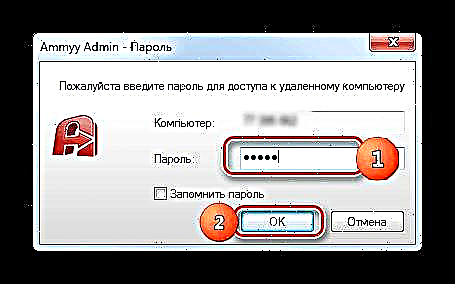


Apan, siyempre, makabaton ka us aka lohikal nga pangutana, unsa ang buhaton kung wala’y usa nga duol sa PC aron makumpirma ang koneksyon? Sa kini nga kaso, sa kini nga computer kinahanglan nimo nga dili lamang magsugod sa Ammyy Admin, isulat ang iyang username ug password, apan pagkuha usab daghang ubang mga aksyon.
- Pag-klik sa item sa menu "Ammyy". Sa lista sa drop-down, pilia "Mga setting".
- Sa makita nga window sa setting sa tab "Customer" pag-klik sa buton "Pahintulot".
- Bukas ang bintana "Pahintulot". Pag-klik sa green nga icon. "+" sa ubos nga bahin niini.
- Usa ka gamay nga bintana makita. Sa bukid "Computer ID" kinahanglan nimo nga mosulod sa Ammyy Admin ID sa PC diin gikan ang pag-access sa kasamtangan nga aparato. Busa, kini nga kasayuran kinahanglan mahibal-an nga daan. Sa ubos nga mga kapatagan mahimo nimong ipasulod ang password, kung nakasulod kung diin ang user maablihan uban ang gitakda nga ID. Apan kung gipasagdan nimo nga wala’y kini nga mga uma, unya kung magkonektar, dili usab nimo kinahanglan nga mosulod usa ka password. Pag-klik "OK".
- Ang gitakda nga ID ug ang mga katungod niini gipakita sa bintana "Pahintulot". Pag-klik "OK", apan ayaw pagsirado sa programa sa Ammyy Admin mismo ug ayaw ipalayo ang PC.
- Karon, kung naa ka sa layo, igo ra nga ilunsad ang Ammyy Admin sa bisan unsang aparato nga gisuportahan niini ug isulud ang ID o IP sa PC diin gihimo ang mga manipulasyon sa ibabaw. Pagkahuman ma-klik ang buton Paghugpong Ang usa ka koneksyon buhaton dayon nga wala kinahanglana ang usa ka password o kumpirmasyon gikan sa nakadawat.






Paagi 3: Ipasabut ang Remote Desktop
Mahimo nimong i-configure ang pag-access sa laing PC gamit ang built-in nga himan sa operating system, nga gitawag Remote Desktop. Kinahanglan nga hinumdoman nga kung dili ka nagkonektar sa computer sa server, usa ra ka tiggamit ang mahimo nga magtrabaho uban niini, tungod kay ang dungan nga koneksyon sa daghang mga profile wala gihatag.
- Sama sa nangaging mga pamaagi, una sa tanan, kinahanglan nimo nga i-configure ang sistema sa kompyuter diin ikaw adunay koneksyon. Pag-klik Pagsugod ug adto sa "Kontrol sa Panel".
- Pag-agi sa aytem "System ug Security".
- Karon adto sa seksyon "System".
- Sa wala nga bahin sa bintana nga nagbukas, i-klik ang inskripsyon Advanced nga kapilian.
- Ang window alang sa pagbutang dugang nga mga parameter gibuksan. Pag-klik sa ngalan sa seksyon Remote Pag-access.
- Sa block Remote Desktop Pinaagi sa default, ang button sa radyo kinahanglan nga aktibo sa posisyon "Ayaw pagtugot mga koneksyon ...". Kinahanglan nga ibag-o siya sa posisyon "Tuguti nga magkonekta lamang gikan sa mga computer ...". Susihon usab ang kahon tapad "Tugoti ang koneksyon sa hilabihang katabang ..."kung wala. Unya pag-klik "Pilia ang mga tiggamit ...".
- Adunay usa ka kabhang Ang mga Gumagamit sa Remote Desktop sa pagpili mga tiggamit. Dinhi mahimo nimong ipanghatag ang mga profile kung diin gitugotan ang layo nga pag-access sa PC. Kung wala kini gihimo sa kini nga kompyuter, nan kinahanglan una ka maghimo mga account. Ang mga profile nga adunay katungod sa tagdumala dili kinahanglan idugang sa bintana Ang mga Gumagamit sa Remote Desktop, sanglit gihatagan sila mga katungod sa pag-access pinaagi sa default, apan sa usa ka kondisyon: kini nga mga account sa administratibo kinahanglan adunay password. Ang tinuud nga adunay usa ka limitasyon sa palisiya sa seguridad sa sistema nga ang piho nga matang sa pag-access mahimong gihatag lamang sa usa ka password.
Tanan nga uban pang mga profile, kung gusto nimo nga hatagan sila sa higayon nga mag-log sa kini nga PC sa layo, kinahanglan nimo idugang sa karon nga bintana. Aron mahimo kini, i-klik "Pagdugang ...".
- Sa bentana nga abli "Pagpili:" Mga Gumagamit " i-type ang mga pangalan nga gibulag sa koma sa mga account sa mga tiggamit nga gusto nimong idugang nga narehistro sa kini nga computer. Unya mopadayon "OK".
- Ang mga gipili nga account kinahanglan makita sa bintana. Ang mga Gumagamit sa Remote Desktop. Pag-klik sa "OK".
- Sunod pinaagi sa pag-klik Pag-apply ug "OK", ayaw kalimti ang pagsira sa bintana "Mga System Properties"kay kon dili, dili tanan nga mga pagbag-o nga imong gihimo mahimo’g epektibo.
- Karon kinahanglan nimo nga mahibal-an ang IP sa kompyuter nga imong paga-sumpuon. Aron makuha ang gitino nga kasayuran, nanawag kami Utud nga mando. Pag-klik pag-usab Pagsugodpero ning panahona sundan ang caption "Tanan nga programa".
- Sunod, adto sa direktoryo "Sukaranan".
- Pagkakita nga butang Utud nga mandopag-klik sa tuo. Sa lista, pagpili usa ka posisyon "Pagdagan ingon tigdumala".
- Shell Utud nga mando magsugod. Pilia ang mosunud nga mando:
ipconfigPag-klik Pagsulod.
- Ang usa ka serye nga datos nga ipakita sa interface sa bintana. Pagtan-aw sa taliwala nila alang sa usa ka kantidad nga katumbas sa parameter IPv4 nga Address. Hinumdumi kini o isulat, ingon nga kini nga kasayuran kinahanglan nga magkonektar.

Hinumdumi nga ang pagkonekta sa usa ka PC nga naa sa mode sa hibernation o sa mode sa pagkatulog dili mahimo. Bahin niini, kinahanglan nga imong sigurohon nga ang mga gimbuhaton kini gibabagan.
- Karon mobalhin kita sa mga parameter sa computer diin gusto namon nga makonekta sa hilit nga PC. Pag-log sa Pagsugod sa folder "Sukaranan" ug i-klik ang ngalan "Paghisgot sa Remote sa Desktop".
- Bukas ang usa ka bintana nga parehas nga ngalan. Pag-klik sa inskripsyon. Ipakita ang mga kapilian.
- Ang usa ka tibuuk nga bloke sa dugang nga mga parameter maabli. Sa kasamtangan nga bintana, sa tab "Kinatibuk-ang" sa bukid "Computer" isulud ang kantidad nga IPv4 sa hilit nga PC nga kaniadto among nakat-unan Utud nga mando. Sa bukid "Gumagamit" isulud ang ngalan sa usa sa mga asoy nga ang mga profile kaniadto gidugang sa hilit nga PC. Sa uban pang mga tab sa karon nga bintana, mahimo ka makahimo og mga setting sa finer. Apan ingon nga usa ka lagda, dili kinahanglan usbon ang bisan unsa didto alang sa usa ka normal nga koneksyon. Sunod pag-klik "Ikonektar".
- Pagkonekta sa usa ka hilit nga computer.
- Sunod, kinahanglan nimo nga isulod ang password alang sa kini nga account ug i-klik ang button "OK".
- Pagkahuman niana, ang usa ka koneksyon himuon ug ang hilit nga desktop maablihan sa parehas nga paagi sama sa nangaging mga programa.

Kini kinahanglan nga nakita nga kung sa Windows Firewall gipunting ang mga setting sa default, unya gamiton ang pamaagi sa koneksyon sa itaas wala’y kinahanglan nga usbon niini. Apan kung imong gibag-o ang mga setting sa standard nga tigdepensa o gigamit nimo ang mga third-party nga mga firewall, tingali kinahanglan nimo usab nga i-configure kini nga mga sangkap.
Ang nag-unang kakulang sa kini nga pamaagi mao ang paggamit niini dali ka nga makonektar sa usa ka computer pinaagi lamang sa usa ka lokal nga network, apan dili pinaagi sa Internet. Kung gusto nimo i-configure ang komunikasyon pinaagi sa Internet, nan, dugang pa sa tanan nga gihulagway, kinahanglan nimo nga himuon ang usa ka operasyon nga ipasa ang mga magamit nga pantalan sa ruta. Ang algorithm alang sa pagpatuman niini sa lainlaing mga tatak ug bisan ang mga modelo sa mga router mahimong lahi kaayo. Gawas pa, kung ang taghatag maggahin usa ka dinamik imbis usa ka static nga IP, nan ang dugang nga mga serbisyo kinahanglan gamiton alang sa pagsumpra.


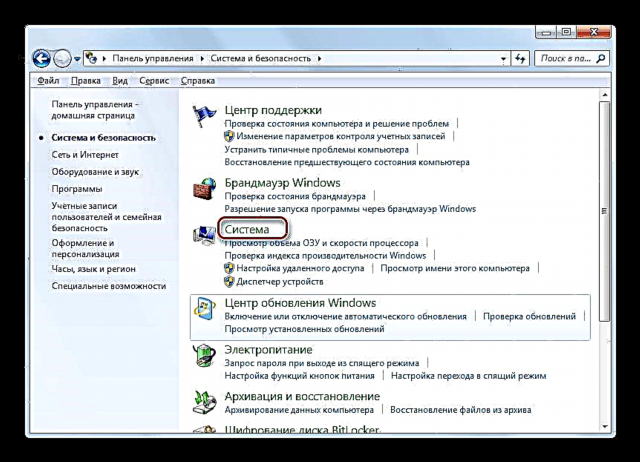

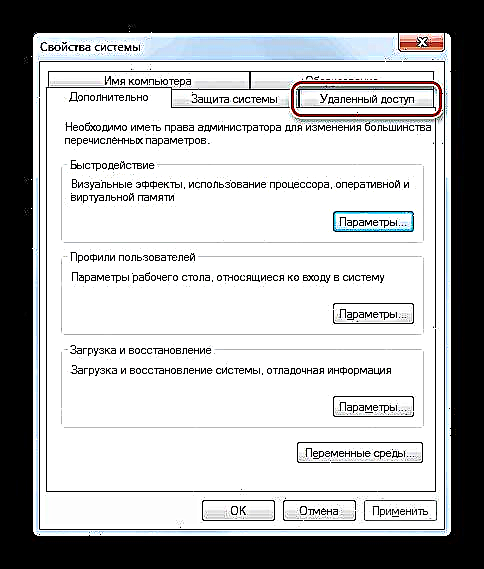


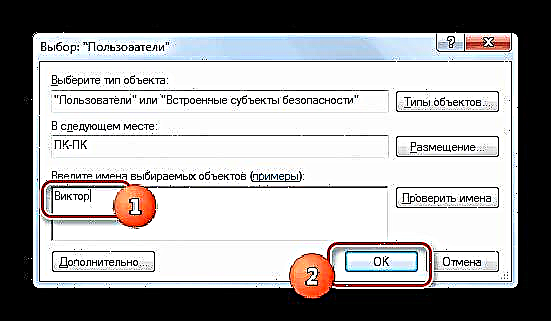








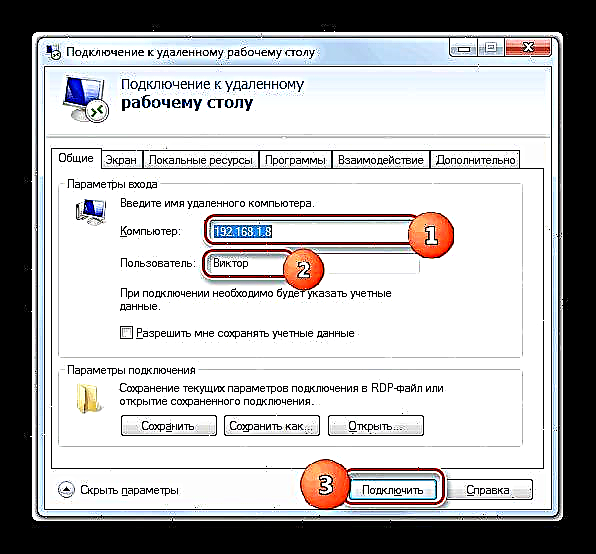


Nahibal-an namon nga sa Windows 7 mahimo nimong mag-establisar ang usa ka hilit nga koneksyon sa lain nga kompyuter, gigamit man ang mga programa sa third-party o gigamit ang himan nga OS nga gitukod. Siyempre, ang pamaagi alang sa pagpahimutang sa pag-access gamit ang mga espesyalista nga aplikasyon labi ka labi ka labi ka parehas nga operasyon nga nahimo nga eksklusibo sa pag-andar sa sistema. Apan sa parehas nga oras, pinaagi sa pagkonektar gamit ang built-in nga Windows toolkit, mahimo nimo nga makalikay sa lainlaing mga pagpugong (komersyal nga paggamit, limitasyon sa oras sa koneksyon, ug uban pa) nga ang software gikan sa ubang mga tiggama, ingon usab naghatag usa ka mas maayo nga pagpakita sa "Desktop" . Bisan kung, kung giunsa kini lisud nga matuman kung wala ang usa ka lokal nga koneksyon sa network, nga adunay koneksyon lamang pinaagi sa World Wide Web, sa ulahi nga kaso, ang labing kaayo nga solusyon mao gihapon ang paggamit sa mga programa sa ikatulo nga partido.













